Page 1
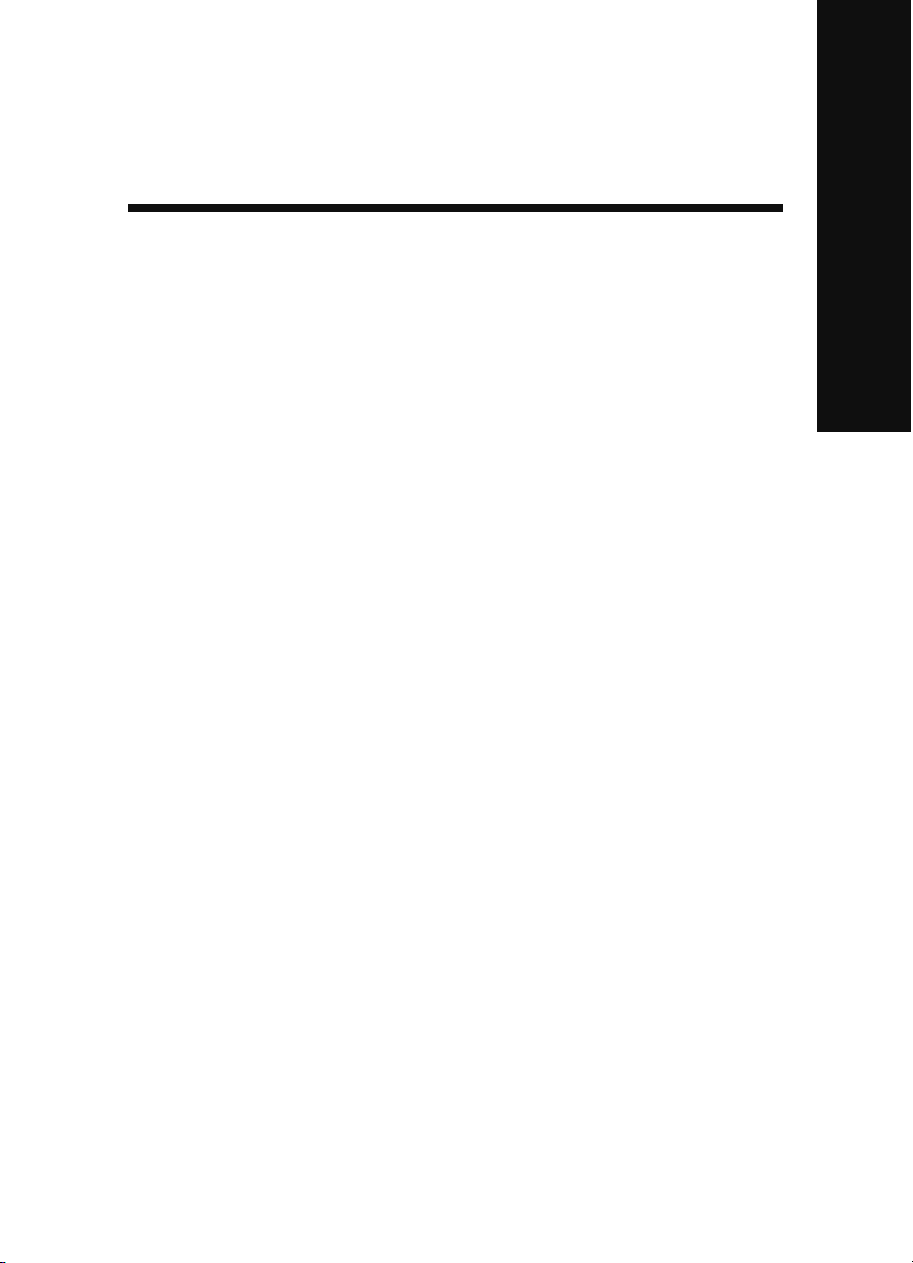
Русский
Данное руководство содержит:
• “Сведения по безопасности” на стр.41.
• “Поиск и устранение неисправностей при установке” на стр.42.
• “Поиск дополнительной информации” на стр. 46.
Сведения по безопасности
• Используйте только блок и кабель питания, поставляемые
с этим устройством, или поставляемые на замену блок и
кабель питания, одобренные изготовителем.
• Подключайте блок питания к розетке, расположенной недалеко
от продукта в легкодоступном месте.
• Обслуживание и ремонт, не описанные в документации
пользователя, должны производиться опытным специалистом.
ВНИМАНИЕ! Не пользуйтесь факсом во время грозы.
Не выполняйте установку устройства или
кабельные/электрические подключения
(например, подключение блока питания или
телефонного кабеля) во время грозы.
Русский
41
Page 2
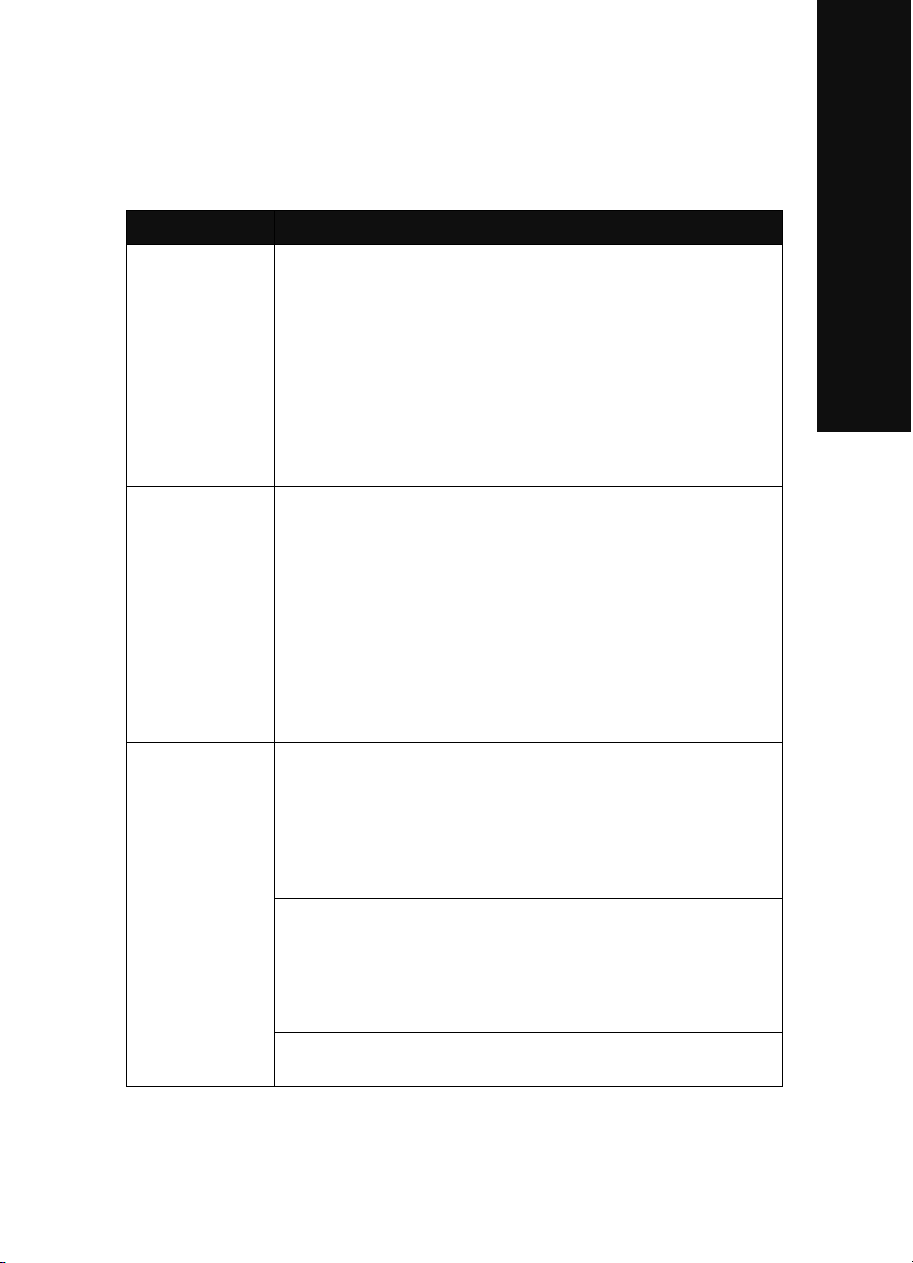
Поиск и устранение неисправностей при
установке
Симптом Решение
Не загорается
индикатор
питания при
нажатии кнопки
“Питание”
На панели
управления
многофункцион
ального
устройства
отображается
текст на другом
языке
• Убедитесь, что кабель питания до конца вставлен
в разъем на многофункциональном устройстве.
• Выключите кабель питания из розетки, а затем из
многофункционального устройства. Снова
подсоедините кабель питания, вставив его до упора
в разъем на многофункциональном устройстве и в
электророзетку.
• Убедитесь, что многофункциональное устройство
подключено к исправной электророзетке. Для этого
подключите его к розетке, в которой подключены другие
работающие устройства.
1 Нажмите кнопку Питание, чтобы включить
многофункциональное устройство.
2 Нажмите кнопку Меню.
3 Нажимайте кнопку со стрелкой вниз, пока не появится
последний элемент.
4 Один раз нажмите кнопку со стрелкой вверх.
5 Нажимайте кнопку со стрелкой вправо, пока на дисплее
панели управления не появится нужный язык.
6 Нажмите кнопку Выбрать, чтобы выбрать этот язык.
Русский
Отсутствует
связь между
многофункцион
альным
устройством и
компьютером.
Убедитесь, что многофункциональное устройство
поддерживает операционную систему. К поддерживаемым
системам относятся:
• Windows 98
• Windows Me
• Windows 2000
Подключено ли многофункциональное устройство
ккомпьютеру через другое устройство, например
концентратор USB или переключатель? Если это так,
отсоедините кабель USB от других устройств
иподключите с помощью него многофункциональное
устройство напрямую к компьютеру.
Отсоедините, а затем повторно подсоедините кабель USB
к компьютеру и многофункциональному устройству.
• Windows XP
•Mac OS X 10.2.3 или
последующих версий
42
Page 3

Симптом Решение
Не
распечатывает
ся страница
юстировки или
диагностики
Нажмите кнопку питания. Если индикатор питания не
горит, см. раздел “Не загорается индикатор питания при
нажатии кнопки “Питание”” на стр. 42.
Проверьте, правильно ли бумага загружена на опору.
Для получения справки см. инструкции по установке,
прилагаемые к многофункциональному устройству.
Русский
На дисплее
панели
управления
отображается
сообщение
Застряла
бумага
1
2
Проверьте, что удалена наклейка и прозрачная лента
снижней стороны каждого картриджа.
Убедитесь, что картриджи установлены правильно.
Черный или фотокартридж должен быть надежно
установлен в левом держателе, а цветной - в правом.
1 Возьмите бумагу и аккуратно выньте ее из принтера.
2 Нажмите кнопку Выбрать на панели управления.
3 Повторно распечатайте недостающие страницы.
1
2
43
Page 4

Симптом Решение
Многофункцио
нальное
устройство
работает
неправильно
или при
попытке его
использования
вместе с
компьютером
появляется
сообщение
об ошибке
связи.многофу
нкциональное
устройствомног
офункциональн
ое устройство
Проверьте правильность установки программного
обеспечения:
Для Windows
На рабочем столе нажмите Пуск Æ Программы или
Все программы.
Если Lexmark 4300 Series не отображается в списке
программ, см. раздел “Удаление и повторная установка
программного обеспечения” на стр.45.
Для Mac OS X
Имеется ли папка Lexmark 4300 Series на рабочем
столе? Если нет, см. раздел “Удаление и повторная
установка программного обеспечения” на стр.45.
Проверьте, что многофункциональное устройство выбрано
в качестве принтера по умолчанию.многофункциональное
устройство
Для Windows
1 Нажмите Пуск Æ Настройка Æ Принтеры
(Windows 98, Me, 2000).
Нажмите Пуск Æ Панель управления Æ Принтеры и
факсы (Windows XP).
2 Если рядом с принтером отсутствует галочка
(указывающая на то, что принтер выбран в качестве
принтера по умолчанию), нажмите правой кнопкой
мыши на значок Lexmark 4300 Series и выберите
параметр Использовать по умолчанию.
Для Mac OS 10.2.3
1 Проверьте наличие папки Lexmark 4300 Series на
рабочем столе. Если она отсутствует на рабочем столе,
установите программное обеспечение
многофункционального устройства.
многофункциональное устройство
2 В окне Finder выберите Applications Æ Utilities Æ
Print Center.
Для Mac OS 10.3
1 В окне Finder выберите Applications Æ Utilities Æ
Printer Setup Utility.
2 В списке выберите Lexmark 4300 Series.
3 Выберите Использовать по умолчанию.
Отсоедините кабель USB от других устройств и
подключите с помощью него многофункциональное
устройство напрямую к компьютеру.
Русский
44
Page 5

Удаление и повторная установка программного
обеспечения
Для Windows:
1 На рабочем столе нажмите Пуск Æ Программы Æ Lexmark 4300
Series Æ Уда лени е Lexmark 4300 Series.
Примечание. Если элемент "Уда л е н и е Lexmark 4300 Series" отсутствует
в меню, перейдите к шагу 3.
2
Следуйте указаниям на экране для удаления программного обеспечения.
3 Перед повторной установкой программного обеспечения
многофункционального устройства перезагрузите
компьютер.многофункциональное устройство
4 Вставьте компакт-диск и следуйте инструкциям на экране для
установки программного обеспечения.
Если экран установки не появляется:
1 Нажмите кнопку Отмена во всех экранах обнаружения нового
устройства.
2 Извлеките и повторно вставьте компакт-диск с программным
обеспечением многофункционального устройства.
многофункциональное устройство
Если экран установки программного обеспечения
многофункционального устройства не появится:многофункциональное
устройство
a На рабочем столе дважды нажмите на значок Мой компьютер
(Windows 98, Me, 2000).
Пользователям системы Windows XP следует нажать кнопку
Пуск Æ Мой компьютер.
b Дважды нажмите на значок дисковода CD-ROM. Если необходимо,
дважды нажмите на файл setup.exe.
c многофункциональное устройствоКогда появится экран установки
программного обеспечения многофункционального устройства,
нажмите кнопку Установить или Установить сейчас.
d Следуйте инструкциям на экране для завершения установки.
Для Mac OS X:
Русский
1 На рабочем столе дважды нажмите на папку Lexmark 4300 Series.
2 Дважды нажмите на приложение 4300 Series Uninstaller.
Примечание. Если папка Lexmark 4300 Series или приложение
4300 Series Uninstaller отсутствуют, перейдите к шагу 4.
45
Page 6

3 Следуйте указаниям на экране для удаления программного
обеспечения многофункционального устройства.
многофункциональное устройство
4 Перед повторной установкой программного обеспечения
многофункционального устройства перезагрузите
компьютер.многофункциональное устройство
5 Вставьте компакт-диск, нажмите 4300 Series Installer
и следуйте инструкциям на экране для установки программного
обеспечения.
Поиск дополнительной информации
Если приведенные советы не помогли устранить неисправность:
• См. инструкции по установке, прилагаемые к
многофункциональному устройству.многофункциональное
устройство
• См. руководство пользователя или справку для операционной
системы:
Для Windows: Дважды нажмите на значок Руководство
пользователя Lexmark 4300 Series на рабочем столе.
Примечание. Если Руководство пользователя не было
скопировано на компьютер во время установки
программного обеспечения, снова вставьте
компакт-диск с программным обеспечением
многофункционального устройства и нажмите на
значок Просмотреть руководство пользователя.
Русский
Для Mac OS X:
1 На рабочем столе дважды нажмите на значок папки
Lexmark 4300 Series.
2 Дважды нажмите на псевдоним Lexmark 4300 Series Help.
3 Нажмите на ссылку раздела Поиск и устранение
неисправностей.
• См. программу Центр помощи Lexmark (только Windows):
1 Дважды нажмите на значок Lexmark Imaging Studio.
2 Нажмите кнопку Обслуживание/Устранение
неисправностей.
• Для справки посетите веб-узел http://support.lexmark.com/.
46
